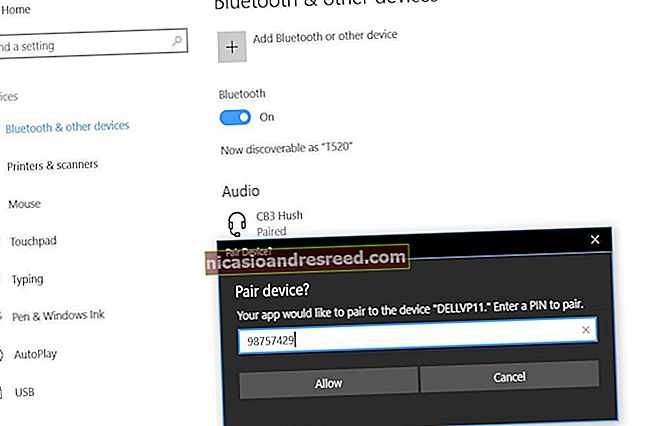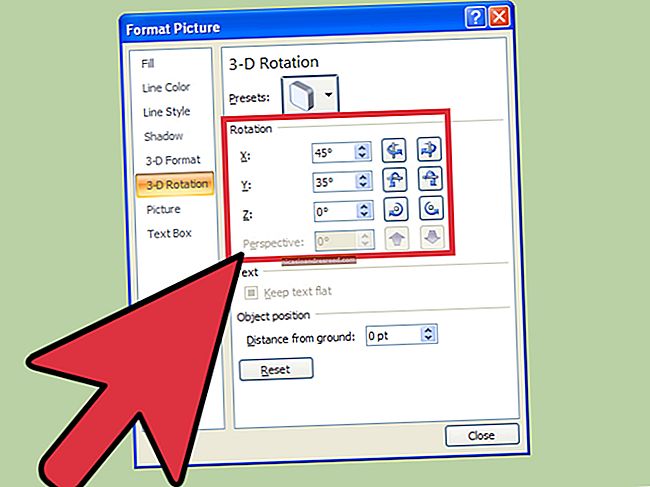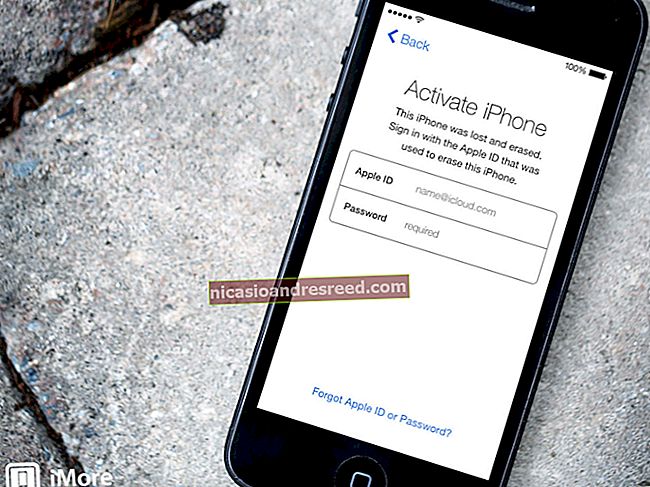Cách chơi ‘Super Smash Bros. Melee’ Trực tuyến (với Slippi)

Slippi là phiên bản tùy chỉnh của trình giả lập Dolphin phù hợp với Cận chiến Super Smash Bros. netplay. Đây là những gì làm cho nó khác biệt so với những cách khác mà bạn có thể chơi Super Smash Bros. trực tuyến và cách chơi Nintendo cổ điển trực tuyến trên PC của bạn.
Netplay là gì?
Netplay cho phép chơi trực tuyến trong trình giả lập, nhưng nó không hoàn toàn giống với chơi trực tuyến truyền thống trong trò chơi điện tử. Vì bảng điều khiển ban đầu đang được mô phỏng không được tạo ra để chơi trực tuyến (và chơi mạng là một cuộc tấn công trên đó), điều đang xảy ra là “trạng thái” của trình mô phỏng liên tục được đồng bộ hóa giữa những người chơi.
Mặc dù điều này là tốt cho một số trò chơi, Cận chiến Super Smash Bros. cho Nintendo GameCube vẫn đang được chơi sau ngần ấy năm vì bối cảnh cạnh tranh sôi động của nó. Điều này đòi hỏi rất nhiều phản xạ và độ chính xác. Giải pháp Dolphin’s Netplay đơn giản là không đủ tốt cho những người chơi cạnh tranh, nhưng Slippi đã thay đổi điều đó!
Slippi là gì và nó đánh bại Dolphin Netplay thông thường như thế nào?
Những gì Slippi thêm vào phương trình được gọi là "mã khôi phục". Điều này có nghĩa làCận chiến dưới Slippi giờ đây hoạt động như một trò chơi được thiết kế phù hợp để chơi trực tuyến. Độ trễ đầu vào được giảm đáng kể xuống mức mà người chơi SSBM đã quen. Do các sự kiện thế giới vào năm 2020, điều này là cần thiết để giữ cho khung cảnh tồn tại.
Điều điên rồ nhất về Slippi đối với Smash Bros. tại thời điểm này, cộng đồng thực sự là cách tốt nhất để chơi Smash Bros. Trực tuyến. Thậm chí không phải là trò chơi trực tuyến chính thức trong Smash Bros. cho Nintendo Switch có netcode khôi phục!
Những gì bạn cần
Đây là những gì bạn cần để thiết lập điều này:
- Một không sửa đổi Cận chiến Super Smash Bros. Tệp ISO: Để tạo hợp pháp một đĩa từ đĩa trò chơi chính thức mà bạn sở hữu, hãy xem phần “Cách tải GameCube và Wii Trò chơi một cách hợp pháp” trong hướng dẫn giả lập Dolphin của chúng tôi. Đặt ISO này vào thư mục “Trò chơi” sau khi chúng tôi tạo nó ở phần sau trong hướng dẫn này.
- Ứng dụng Slippi: Có sẵn dưới dạng bản tải xuống miễn phí cho Windows, Mac và Linux.
- Một gamepad XInput tương thích: Đây có thể là một bộ điều khiển Xbox, một gamepad khác với một trình bao bọc XInput hoặc một bộ điều khiển GameCube thích hợp.
LIÊN QUAN:Cách sử dụng Bộ điều khiển GameCube thực hoặc Wiimote trong Dolphin
Tải xuống Slippi
Đầu tiên, chúng ta sẽ tạo một vài thư mục cho quá trình này. Bắt đầu bằng cách nhấn Windows + E để mở File Explorer, sau đó nhấp vào “Tài liệu”.
Trong thư mục “Documents”, tạo một thư mục mới có tên là “Dolphin and Slippi”; không quan trọng bạn đặt tên cho nó là gì, nhưng chúng tôi khuyên bạn nên làm cho nó một cái gì đó dễ nhận biết.

Trong thư mục này, hãy tạo một thư mục khác cho Cận chiến hoặc bất kỳ tệp trò chơi nào khác mà bạn có thể có; chúng tôi đã đặt tên cho chúng tôi là “Trò chơi”.
Đặt của bạn Cận chiến Tệp ISO trong thư mục này và ghi nhớ vị trí của nó — bạn sẽ cần nó sau này để khởi chạy trò chơi.

Bây giờ, hãy truy cập trang tải xuống của Slippi và nhấp vào “Tải xuống cho Windows”. Đặt tệp ZIP đã tải xuống vào thư mục “Dolphin and Slippi” mà bạn đã tạo trước đó.

Bây giờ, hãy chuyển đến thư mục mà bạn đã tải xuống tệp ZIP. Nhấp chuột phải và giải nén tệp ZIP vào thư mục “Dolphin and Slippi”, sau đó mở thư mục “FM-Slippi-X.XX-Win”.
Bạn có thể bỏ qua bước tổ chức thư mục nếu bạn có 7-Zip bằng cách nhấp vào “Trích xuất tại đây” trong menu ngữ cảnh của nó.

Từ thư mục này, kéo và thả thư mục “FM-Slippi” vào thư mục “Dolphin and Slippi” để tổ chức tốt hơn.

Xóa thư mục “FM-Slippi-X.X.X-Win”, rồi mở thư mục “FM-Slippi”.

Nhấp đúp vào “Dolphin.exe” để khởi chạy nó.

Khi Dolphin ra mắt, Cận chiến sẽ xuất hiện trong danh sách trò chơi của bạn. Nếu bạn đã có bộ điều khiển GameCube thực có cài đặt Dolphin thông thường trên cùng một máy, hãy chuyển đến phần “Chơi Slippi Netplay”.
Nếu không, hãy chưa khởi chạy trò chơi; trước tiên bạn cần hoàn thành các bước trong phần tiếp theo.
Thiết lập bộ điều khiển của bạn (Bao gồm cấu hình)
Nếu bạn muốn sử dụng một bộ điều khiển GameCube thích hợp để có trải nghiệm cổ điển, thì đây là cách thiết lập một bộ điều khiển.
Nếu bạn đang sử dụng tay cầm trò chơi XInput tiêu chuẩn (bộ điều khiển Xbox hoặc tương tự), bạn thật may mắn! Chúng tôi đã cung cấp tệp được định cấu hình trước để bạn sử dụng thay vì tự thiết lập bộ điều khiển. (Slippi dựa trên phiên bản cũ hơn của Dolphin, trong đó việc thiết lập điều khiển tương tự khó hơn.)
Trước tiên, hãy tải xuống và giải nén tệp Cấu hình của chúng tôi, được gọi là “xinput gamecube.ini”. Nhấp chuột phải vào nó và chọn “Sao chép”. Sau đó, điều hướng đến thư mục FM-Slippi và nhấp đúp vào “Sys”.

Trong thư mục “Sys”, nhấp đúp vào “Cấu hình”, nhấp đúp vào “Hồ sơ”, sau đó nhấp đúp vào “GCPad”.

Các cấu hình đã có trong thư mục này dành cho bộ điều khiển B0XX chuyên dụng. Nhấp chuột phải vào một không gian trống trong cửa sổ, sau đó chọn "Dán" để dán tệp Cấu hình bộ điều khiển Xbox của chúng tôi vào thư mục.

Đóng File Explorer. Sau đây là các ánh xạ nút trong tệp Cấu hình (bạn có thể thay đổi chúng trong Cài đặt bộ điều khiển nếu muốn, chỉ cần không chạm vào cài đặt tương tự):
- GameCube A = Xbox A
- GameCube B = Xbox X
- GameCube X = Xbox B
- GameCube Y = Xbox Y
- GameCube L = Xbox LT
- GameCube R = Xbox RT
- GameCube Z = Xbox RB
- GameCube Start = Nút Trình đơn Xbox
- GameCube Left Analog = Xbox Left Analog
- GameCube C-Stick = Xbox Right Analog
- GameCube D-Pad = Xbox D-Pad
Khi bạn đã đặt tệp Cấu hình vào thư mục “Cấu hình”, bạn đã sẵn sàng bắt đầu chơi! Khởi chạy Dolphin ngay bây giờ, sau đó mở bảng "Bộ điều khiển".

Bây giờ, hãy mở menu thả xuống “Cổng 1”, chọn “Bộ điều khiển tiêu chuẩn”, sau đó nhấp vào “Định cấu hình”.

Thao tác này sẽ mở ra cửa sổ “Cấu hình bộ điều khiển”. May mắn thay, bạn không phải làm nhiều việc ở đây; chỉ cần nhấp vào menu thả xuống ở ngoài cùng bên phải và chọn hồ sơ “Xinput Gamecube”.
Nhấp vào “Tải” ở ngay bên phải của trình đơn thả xuống để tải cấu hình, sau đó chọn hộp kiểm “Nhập nền” ở gần phía dưới cùng bên phải. Nhấp vào “Đóng” và bạn đã hoàn tất!

Chơi Slippi Netplay
Sau khi bạn đã thiết lập bộ điều khiển và cấu trúc tệp của mình, đã đến lúc chơi! Mở Dolphin, nhấp vào “Cận chiến”, sau đó nhấp vào “Chơi”.

Từ đây, Slippi sẽ hướng dẫn bạn phần còn lại của quá trình!

Sau khi làm theo hướng dẫn, bạn sẽ sẵn sàng chơi Slippi trực tuyến với Random trong mai mối hoặc với bạn bè trong trận đấu trực tiếp, miễn là bạn có mã của họ.